
Innehållsförteckning:
- Steg 1: Lista över komponenter
- Steg 2: ENHET 2: Gränssnitt till Wi-Fi och Firebase Google
- Steg 3: INSTÄLLNING WI-FI (SE MANUAL PÅ GITHUB FÖR BILDER)
- Steg 4: Konfigurera ENHET 1 (utanför)
- Steg 5: Konfigurera väderstationsinställningar med Firebase
- Steg 6: Konfigurera DEVICE 3 DISPLAY (Fler bilder finns i Github)
- Steg 7: KOMPATIBLA SENSORER (MER INFORMATION OM GITHUB)
- Steg 8: SPECIFIKATIONER OCH SOLPANEL (MER INFORMATION OM GITHUB I HANDBOKEN)
- Steg 9: FELSÖKNING OCH KONTAKTER
- Författare John Day [email protected].
- Public 2024-01-30 12:35.
- Senast ändrad 2025-01-23 15:10.
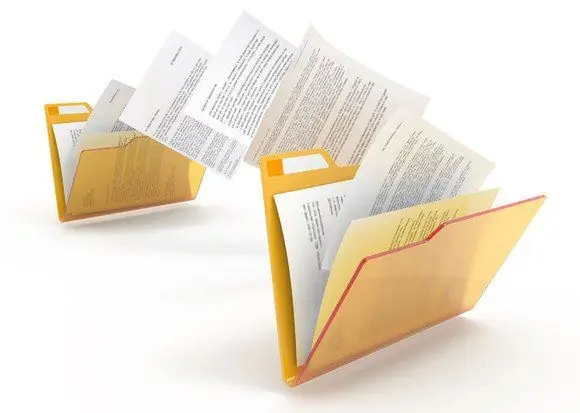


LineaMeteoStazione är en komplett väderstation som kan kopplas till professionella sensorer från Sensirion samt en del Davis Instrument -komponent (regnmätare, vindmätare)
Projektet är inriktat som en DIY väderstation men kräver bara monteringsdelen, eftersom brädorna redan kommer att ges programmerade av mig såväl som det fullständiga kretskortet. Koden kommer att delas med Open Source för de människor som vill försöka göra det från början eller ändra det!
Du kan hitta väderstationen i WeatherCloud, Wunderground och LineaMeteo (italienskt vädernätverk!) (Vindmätaren är inte installerad) och här också en version i THINGSPEAK för jämförelse mellan SHT3x och SHT1x. Jag använder SHT1x för tillfället för att övervaka temperaturen inuti den väderbeständiga lådan, men du kan också använda den för att övervaka marktemperatur och fuktighet eller andra ändamål!
Observera (länkarna ovan kommer att vara offline eftersom väderstationen kommer att tas bort i februari 2021 eftersom jag flyttar i en lägenhet)
DU KAN HITTA ALL INFO OCH KOD UPPDATERING HÄR I GITHUB
Steg 1: Lista över komponenter
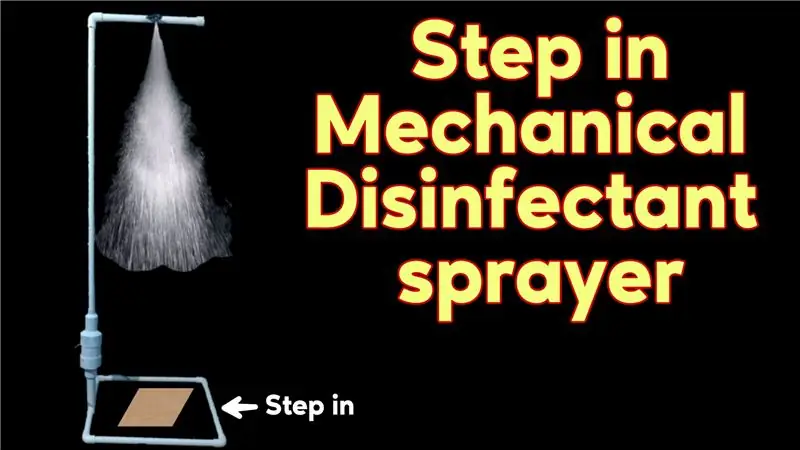
Det fungerar med en kombination av ESP8266- och ESP32 -utvecklingsbrädor och består huvudsakligen av 3 enheter:
1. ENHET 1: WEMOS D1 MINI PRO (ny version) + designad kretskort (måste installeras UTANFÖR) OCH SOLPANEL Detta är den del som kommer att vara utanför och den består av en utvecklingskort och kretskortet. Den används för att samla in väderdata som kommer att skickas till Firebase för Google. Data samlas in i realtid från varje sensor, men uppladdningstiden kan väljas i inställningarna för väderstationen som kommer att förklaras i manualen efter. Högsta och lägsta temperatur samlas in i realtid. Nedanför fotot av hela enheten:
2. ENHET 2: WEMOS D1 MINI PRO (gammal version) + BMP180 -tryckDetta är den del som hanterar all nätverkskommunikation och den samlar också in data från Firebase hos Google. Styrelsens uppgifter består av: Insamling av data Delning av data till en IP -adress i ett format som kan användas för att kommunicera med LineaMeteo vädernätverk. Skicka data till weathercloud Skicka data till wunderground Skicka data till Thingspeak
Fodralet är 3D -tryckt från
3. ENHET 3: LOLIND32 ESP32 + PCB -designad + INK Display + BME680Detta är den del som bara hanterar visualiseringen av data på displayen och den har också en sensor som samlar in data om luftkvalitet, tryck, temperatur och luftfuktighet. Displayen som används är en 4,2 tums bläckdisplay, kan användas av WaweShare- eller GoodDisplay -märken.
Fodralet är 3D -tryckt från: Box för ePaper + ESP32 Information Display av sidoh10 - Thingiverse
Steg 2: ENHET 2: Gränssnitt till Wi-Fi och Firebase Google

** SE VÄRDESTATIONENS MANUAL I LINKEN TILL GITHUB OVENFÖR FÖR MER SPECIFIKA UPPGIFTER **
Först och främst måste vi skapa ett Firebase -konto. För att göra det behöver du ett Google -konto som du kan skapa om du inte redan har ett.
För att konfigurera Firebase -kontot måste du följa följande steg:
1. Gå till FIREBASE och klicka på "Kom igång"
Logga in på ditt Google -konto
2. Klicka på "Lägg till ett projekt" "Aggiungi progetto"
3. Ge ditt projekt ett namn! Klicka på "Fortsätt" "Fortsätt". Följ stegen och skapa projektet. Använd standardkontot för Firebase.
4. "Gå till" projektöversikt "" Panoramica del progetto "ovanpå och välj" projektinställningar "" Impostazioni progetto"
5. Klicka på "Servicekonto" "Konto di Servizio" och "Skapa servicekonto" "Skapa konto di servizio"
6. Gå tillbaka till "Projektöversikt" och skapa Realtime Database "Crea -databas" och följ stegen och välj närmaste plats för databasen.
7. ALLT GJORT! Spara nu din projektlänk som du kan hitta i realtidsdatabasen och även hemligheten att du kan hitta "Servicekonto" "Konto di servizio" under "Databashemlighet" "Segreti Database"
Du behöver bara den som är markerad på bilden nedan och databashemligheten för att programmera väderstationen! För att skicka dig styrelsen som redan är programmerad behöver jag dessa referenser och även för att du ska kunna programmera styrelsen.
Steg 3: INSTÄLLNING WI-FI (SE MANUAL PÅ GITHUB FÖR BILDER)
Följ följande steg för att konfigurera Wi-Fi-anslutningen:
· Anslut USB -kabeln från DEVICE 2 till en USB -port (du kan använda en vanlig laddare för din telefon eller vilken USB -port som helst, till exempel på din router (rekommenderat alternativ))
· När ENHET 2 är PÅ hittar du det i Wi-Fi-anslutningarna som finns på din smartphone eller dator med namnet LineaMeteoStazioneR.
· Försök att ansluta och det kommer att fråga om ett lösenord. LÖSENORD: LaMeteo2005
· Klicka på konfigurera Wi-Fi och välj ditt Wi-Fi-nätverk och ange ditt lösenord och klicka på Spara. Nu kommer ENHET 2 att försöka ansluta och om det misslyckas måste du starta om procedurerna som följts tidigare.
· När ENHET 2 är ansluten, gå tillbaka till din realtidsdatabas och du kommer att se att mycket information har dykt upp.
Steg 4: Konfigurera ENHET 1 (utanför)

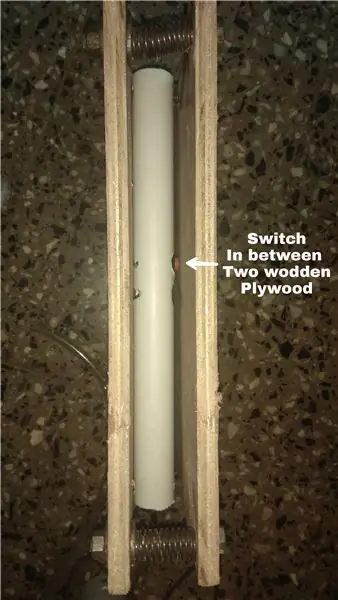
Detta är installationen som kräver att säkra väderstationen utanför. En solstrålningsskärm krävs för sensorn för omgivande temperatur och luftfuktighet. Krävs också en väderbeständig låda för korrekt förvaring av batteriet och kretskortet.
1. Installera kortet i väderbeständig låda som exemplet nedan och installera batteriet (VAR FÖRSIKTIGT OCH - OCH BATTERIET BÖR LADDA 100% FÖR FÖRSTA STARTEN):
2. Anslut alla tillgängliga sensorer på kortet med RJ12 -kontakterna eller skruvterminalen, beroende på vilken typ av sensor som används. (Se listan över 'Kompatibel sensor och specifikation) (GIVARE ÄR ANSLUTNA MED ET ADAPTERKORT UTFÖRT SPECIFIKT FÖR SHT3X- och UV -GIVARE OCH OCKSÅ EN FÖR SHT35 PÅ TINDIE) SE BILDER
3. Anslut batterikontakten till Wemos D1 Mini Pro och konfigurera Wi-Fi-anslutningen på samma sätt som DEVICE 2. Nätverkets namn kommer att vara”LineaMeteoStazioneS”
Anslut sedan även USB från solpanelomvandlaren. (Bilden är bara representativ för en prototyp och USB -omvandlaren är redan ansluten för dig, du behöver bara ansluta solpanelen)
Steg 5: Konfigurera väderstationsinställningar med Firebase


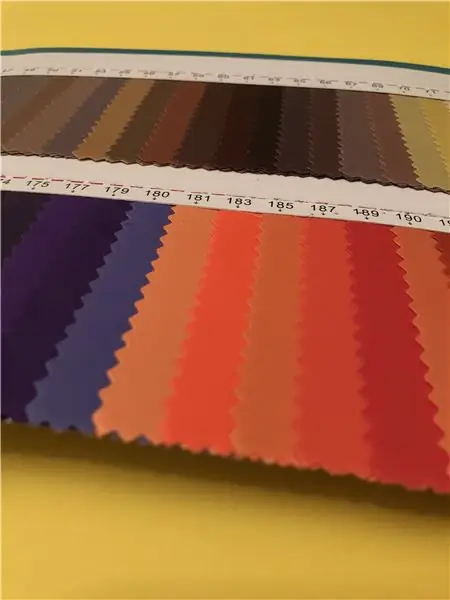
VARJE INSTÄLLNINGAR KRAV FÖR ATT KOPPLA FRÅN STRÖM
ENHET 2 OCH ANSLUTA TILL STRÖM
Efter att ha följt procedurerna ovan kommer du att upptäcka att din realtidsdatabas kommer att se ut så här (om UV -indexsensor är ansluten visar den inte 655):
Databasen kategoriseras enligt följande:
· Ändra tid
Detta alternativ används för att ställa in din TIMEZONE som kommer att vara din tid (måste ändras när dagsljusbesparing gäller) och för att ställa in SendDataTime. Det rekommenderas att inte ladda upp data snabbare än 90 sekunder för att spara batterilivslängden på ENHET 1
CurrentDay och RESETDATA behöver inte beröras. För att återställa all data i databasen anger du 0 i RESETDATA.
· Anslutning
Anslutningen används för att känna till din nuvarande IP -adress för DEVICE 2 och för att övervaka Wi -Fi -signalstyrkan för ENHET 1. Försök att behålla ENHET 1 med minst -75 eller mer signalstyrka.
IPAddress kan användas för att vidarebefordra IP för att konfigurera dina enheter i LineaMeteo vädernätverk. (PortForwarding kan göras i routern, men varje router är olika, så du måste veta din. Extern port ska vara 4600 och intern port ska vara 80, exempel nedan)
· Tryck
Här lagras värdet på trycket och det är också möjligt att kalibrera det baserat på havsnivå. Se någon nära väderstationen eller titta på det aktuella atmosfärstrycket på prognosen. Varje tal betyder 1Pa
· Regn
Här lagras värdet av regnet i 24H och även andra värden relaterade till regnet. Du kan använda varje tipphinkregnsmätare så det betyder att du måste kalibrera hur mycket varje tippning räknas för. Ändra "mmGoccia" för att ändra tippräkningen i mm. Standard är 0,2 mm
· SHT1x
Denna innehåller data från Sensirion SHT1x- eller SHT7x -serien.
· SHT3x
Denna innehåller data från Sensirion SHT3x -serien.
· Tjänster
Detta innehåller alla tjänster som är tillgängliga att använda med denna väderstation.
ÖPPENVÄDER
Du kan konfigurera ditt eget konto på OpenWeather för aktuell väderbeskrivning på DEVICE 3 (hitta Mina API -nycklar och kopiera i API: et i Services, OpenWeather.)
Halvklot typ norr om du bor på norra halvklotet eller söder om södra halvklotet för att visa korrekt astronomisektion på displayen.
Språk ‘en’ eller ‘it’ för att byta från engelska till italienska på ENHET 3.
Latitud och longitud för att visa korrekt väderförhållandebeskrivning på ENHET 3
Om från södra halvklotet kommer det att vara ett negativt tal på Latitude.
TÄNDSPRÅK
Skapa ett konto på ThingSpeak och hitta WriteAPIkey och kopiera i myWriteAPIKey, för att se skillnaden med grafik mellan SHT1x- och SHT3x -serien om de två sensorerna är anslutna eller för att bara övervaka SHT1x
WeatherCloud
Du kan länka väderstationen till Weather Cloud -nätverket med det här alternativet. Gå till Inställningar på dina enheter och välj "Länk", det ger dig ID och nyckel som du kan kopiera i databasen.
WunderGround
Du kan länka väderstationen till WunderGround med det här alternativet.
Hitta ID och nyckel på Mina enheter och kopiera det till databasen.
· Sömn
Som standard är det 1 men kan ändras till 0 för att aktivera viloläge. I viloläge fungerar regnmätaren och vindmätaren inte så de måste kopplas bort från kretskortet
Viloläge om det används på batteriet kommer att hålla i genomsnitt 6 månader utan att ladda batteriet med solpanelen.
· UV-index
Detta innehåller värdet för den aktuella UVindex.
· Vind
Detta innehåller vindens värden, som grader i vindriktningen och även vindhastigheten och vindkastet. Det kan justeras förskjutningen här för att peka rätt riktning för vindriktningen. 0 grader eller 360 grader ska vara punkt norr.
Steg 6: Konfigurera DEVICE 3 DISPLAY (Fler bilder finns i Github)

ENHETEN 3 drivs med ett enda batteri 18650, som kan laddas via USB som visas på bilden (bilden representerar inte det slutliga projektet utan bara prototypen, inuti det kommer att ha en ordentlig PCB -design.) Den lilla cirkeln visar BME680 -sensorn.
Displayen uppdateras var 20: e minut automatiskt och var 1: e timme efter midnatt och fram till 07.00. Men den kan uppdateras manuellt genom att klicka på knappen på höger sida av rutan.
EN GÅNG FÖRFRISKADE KOMMER DET OCH ATT ÄNDRA SPRÅKET VALT I INSTÄLLNINGAR I FIREBASE
Efter att batteriet har installerats följer du samma procedurer i DEVICE 2 för att ansluta till Wi-Fi.
Nätverkets namn kommer att vara 'LineaMeteoStazioneVisual'
Batteriet bör vara tillräckligt laddat innan start.
Steg 7: KOMPATIBLA SENSORER (MER INFORMATION OM GITHUB)
Temperatur/fuktighet HUVUD: SHT3x -serien Sensirion. Noggrannhet hänvisar till databladet för varje
sensor.
Temperatur/luftfuktighet SECOND (kan användas för jordtemperatur och fukt): SHT1x- och SHT7x -serien Sensirion. Noggrannhet hänvisar till databladet för varje sensor.
Temperatur, luftfuktighet, luftkvalitet inomhus: BME680
Tryck: BMP180
Regnmätare: Varje tippande hinkregnmätare, justerbar upplösning. NÄR JUSTERAD LÖSNING DET KAN TAGA UPP TILL 3 TIMMAR FÖR ÄNDRING AV INSTÄLLNINGARNA PÅ ENHET 1. Detta beror på att enheten somnar var tredje timme för att spara energi om inget regn upptäcks. När den vaknar kommer den att kontrollera inställningarna igen. Du kan också återställa manuellt genom att klicka på återställningsknappen enligt bilden innan.
Vindmätare: Davis vindmätare
UVIndex: SI1145
Steg 8: SPECIFIKATIONER OCH SOLPANEL (MER INFORMATION OM GITHUB I HANDBOKEN)

Förbrukning: Enhet 1 = 19mA i genomsnitt om uppladdningstiden är 90 sekunder.
Enhet 3 = 2mA i genomsnitt om den alltid uppdateras automatiskt.
Batteri ENHET 1: 3.7V 21700 Batteri litium (rekommenderas 5000mAh) (autonomi utan sol 8 dagar*)
VARNING: Var försiktig med litiumbatteri med hög temperatur (mer än 45C), väderbeständig låda bör läggas i skuggan. Om negativ temperatur -10C uppstår ofta eller om tillstånd under 0 kvarstår under lång eller extrem negativ temperatur (exempel -20C) krävs ett specifikt batteri för kall temperatur. I detta fall måste kretskortet modifieras för ett 18650 -batteri som är resistent mot kallt väder -40C med mindre kapacitet (2900mAh). Autonomi utan sol kommer att vara 5 dagar. *Utan sol betyder helt mörker, en ljus molnig dag betyder inte alls någon solenergi men den kan inte heller räknas som solig dag.
Batteri ENHET 3: 3,7V 18650 batteri litium (rekommenderas 3000mAh) (autonomi utan laddning 6 veckor)
Solpanel 6-20V (6V rekommenderas starkt)
Watt beroende på din plats från Global Solar Atlas. Med mindre än 1500 kWh/m2 kan väderstationen inte arbeta självständigt. Om viloläge används räcker det med en mindre solpanel mindre än minimum. (SE FOTO) FRÅGA OM DU KRÄVER FORMULAN FÖR BERÄKNING AV STORLEKEN PÅ SOLPANELEN.
Kabellängd för SHT3x -serien får inte överstiga 3 m
Kabellängd för SHT1x- och SHT7x -serien får inte överstiga 10 m
Steg 9: FELSÖKNING OCH KONTAKTER
Om en av ENHETER inte fungerar som förväntat skulle en ÅTERSTÄLLNING krävas. Ta bort batterikontakten eller ta bort batteriet och starta om enheten om RESET inte fungerar.
För ENHET 1 sätter du ALLTID batteriet först och sedan solpanelkontakten.
Om ENHET 3 visar 100% under laddning är det normalt för tillfället, eftersom kortet inte har en specifik IC för laddningsläget, så det påverkas av cellens inre motstånd.
Andra frågor angående problem, kontakta mig.
KONTAKTER För att diskutera om beställning av väderstationen eller materialkälla, vänligen mejla mig Eugenio [email protected]
LineaMeteos ämnesforum: Strumenti meteo:: Stazione Meteo Completa WiFi Con ESP8266 E ESP32 E Arduino! (lineameteo.it)
Rekommenderad:
Gör en professionell fjärrkontroll för ditt Arduino -projekt hemma: 9 steg (med bilder)

Gör en professionell fjärrkontroll för ditt Arduino -projekt hemma: Jag gjorde ett projekt som använde en arduino och ett IR -fjärrbibliotek för att styra ett par saker. använde ditt nästa projekt. Och du behöver inte något snyggt för att göra en bra loo
Väderstation med Arduino, BME280 och display för att se trenden inom de senaste 1-2 dagarna: 3 steg (med bilder)

Väderstation Med Arduino, BME280 & Display för att se trenden under de senaste 1-2 dagarna: Hej! Här på instruerbara väderstationer har redan införts. De visar det aktuella lufttrycket, temperaturen och luftfuktigheten. Vad de saknade hittills var en presentation av kursen under de senaste 1-2 dagarna. Denna process skulle ha
8 Reläkontroll med NodeMCU och IR -mottagare med WiFi och IR -fjärrkontroll och Android -app: 5 steg (med bilder)

8 Reläkontroll med NodeMCU och IR -mottagare med WiFi och IR -fjärrkontroll och Android -app: Styrning av 8 reläväxlar med nodemcu och IR -mottagare via wifi och IR -fjärrkontroll och Android -app. Fjärrkontrollen fungerar oberoende av wifi -anslutning. HÄR ÄR EN UPPDATERAD VERSIONKLICK HÄR
Acurite 5 i 1 -väderstation med hjälp av en Raspberry Pi och Weewx (andra väderstationer är kompatibla): 5 steg (med bilder)

Acurite 5 i 1 -väderstation med hjälp av en Raspberry Pi och Weewx (andra väderstationer är kompatibla): När jag hade köpt Acurite 5 i 1 -väderstationen ville jag kunna kontrollera vädret hemma medan jag var borta. När jag kom hem och satte upp det insåg jag att jag antingen måste ha skärmen ansluten till en dator eller köpa deras smarta hubb,
Professionell studiobom för mikrofon: 7 steg (med bilder)

Professionell studioboom för mikrofon: Skapa en professionell studioboom för en mikrofon från en gammal fjäderlampa (bom-stil) och en snöbollsmikrofon. Jag valde Snowball eftersom skruvstorleken var rätt och jag gillar priset för en mikrofon/kondensorkombination. Jag är säker på att andra mikrofoner skulle fungera
